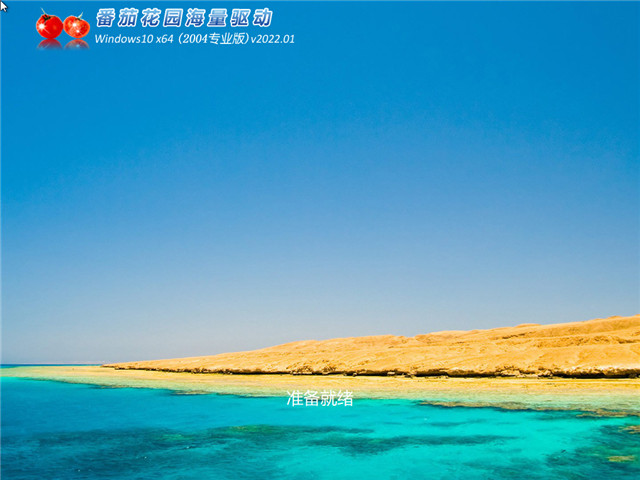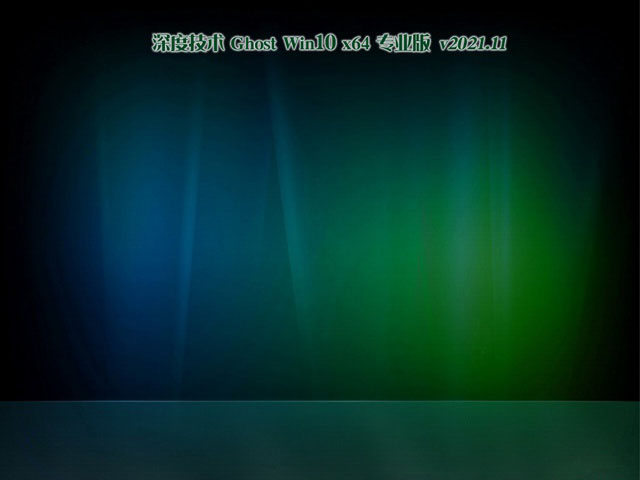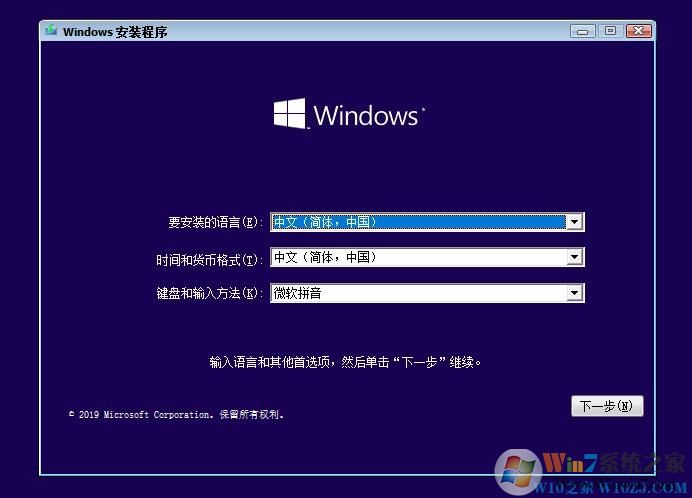
- 系统大小:4.72G
- 更新时间:2023-08-20
- 系统语言:简体中文
- 系统类型:Win10原版 64位
- 推荐星级:
给大家分享一下最新的微软Win10 64位官方原版镜像ISO下载。本系统是Win10安装版,也是非常纯净的ISO镜像。您可以有更高的自由度来配置权限。微软对Win10系统的首次更新,将提高Win10的稳定性、易用性、流畅度,现在系统非常稳定!该版本集成了微软最新的2021年2月更新版本,有需要的朋友可以下载使用。同时,本站还将为大家提供Win10激活工具!帮助大家顺利激活Win10。
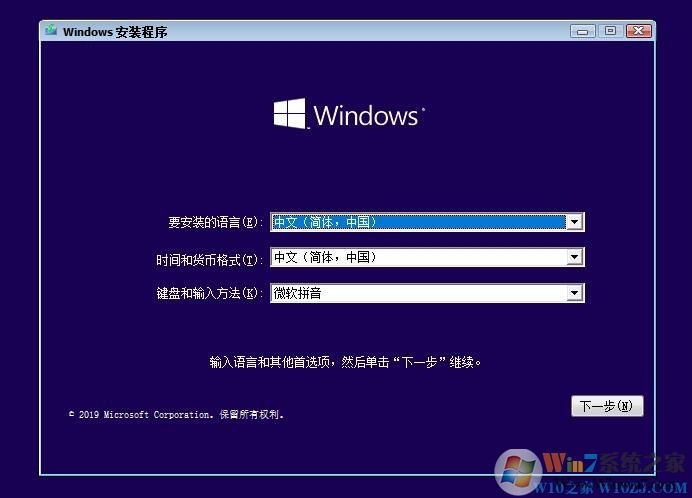
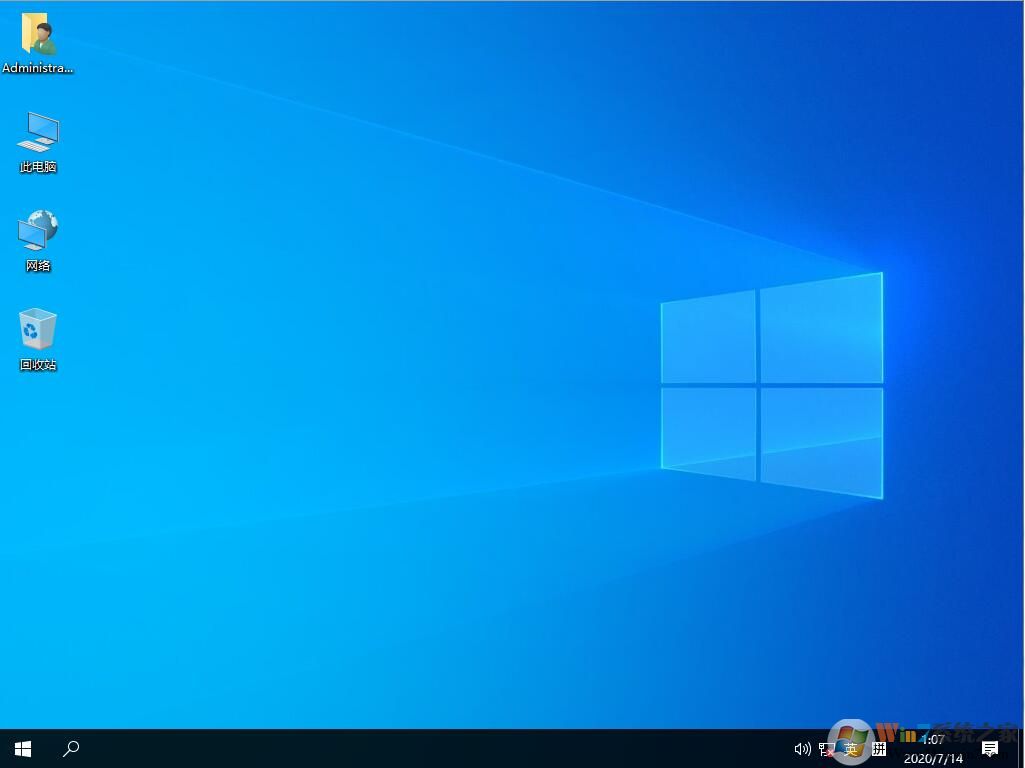
Win10安装版更新说明:
主要更新
更新以提高使用鼠标、键盘或笔等输入设备时的安全性。
用于验证用户名和密码的更新。
详细改进和修复
解决了win32k 组件中可能存在的权限提升漏洞。
解决了可能损坏某些设备的文件系统并阻止它们在运行chkdsk /f 后启动的问题。
Windows 应用平台和框架、Windows 应用、Windows 输入和组合、Windows 云基础结构、Windows 管理、Windows 身份验证、Windows 基础知识、Windows 加密、Windows 虚拟化、Windows 核心网络和Windows 混合云网络的安全更新。
Win1064位电脑配置要求:
内存:2GB(64 位)。
存储:20GB(64 位)。 Microsoft 建议您拥有最多50GB 的可用空间,以获得更好的体验。
CPU速度:需要达到1GHz以上。
屏幕分辨率:800 x 600。
显卡:Microsoft DirectX 9 或更高版本,带WDDM 1.0 驱动程序。
这样的配置意味着即使是几年前的经典机也能满足。
Win10安装版安装教程:
1、下载Win10 64位ISO镜像后,制作Win10 U盘安装盘,用U盘启动到安装界面;详情请参阅《如何使用U盘安装Win10系统?U盘安装Win10详细教程》
2、我们重新启动电脑或者插到另一台需要安装Win10的电脑上,开机,从U盘中选择驱动器,按任意键开始安装Win10系统;
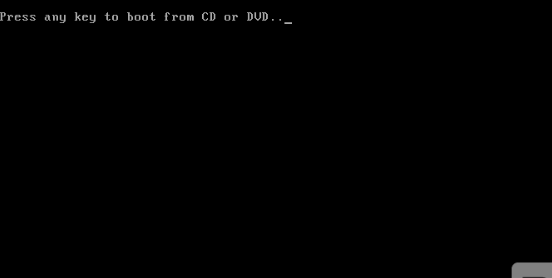
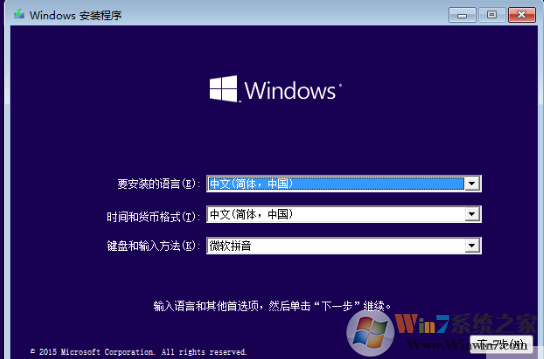
3、选择步骤后,点击立即安装,进入下一步;
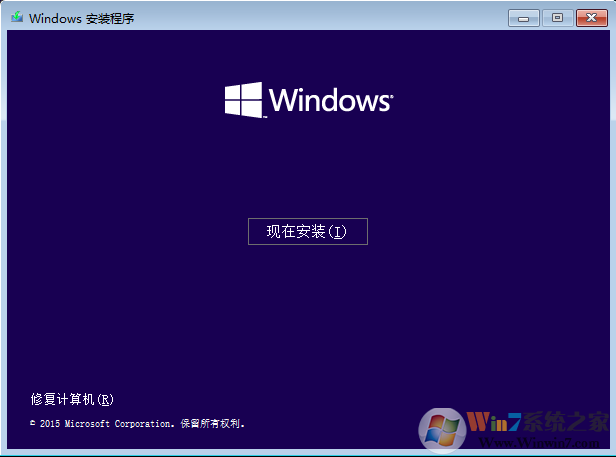
4. 接下来,系统将要求您输入序列号。如果您之前已经升级安装过,请不要输入,否则将无法激活。首次安装请勿输入;只需单击“跳过”;
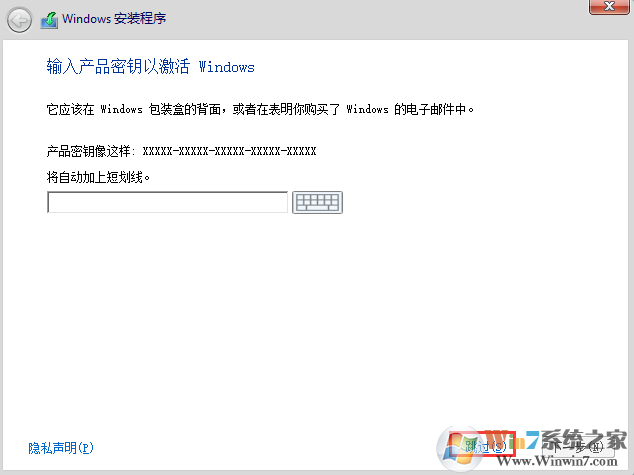
5.接下来选择自定义安装,升级安装无法安装。
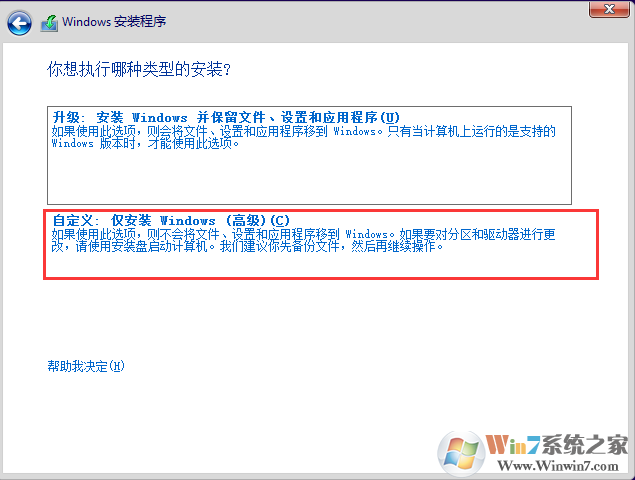
6、格式化你的安装分区,比如C盘(如果你的磁盘没有分区,按照提示操作,在过度安装的过程中会自动分区);
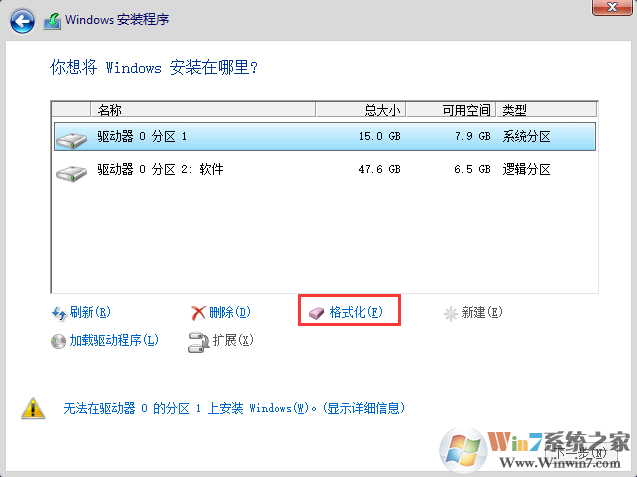
7、接下来选择格式化的磁盘,进入下一步的文件复制和安装过程;
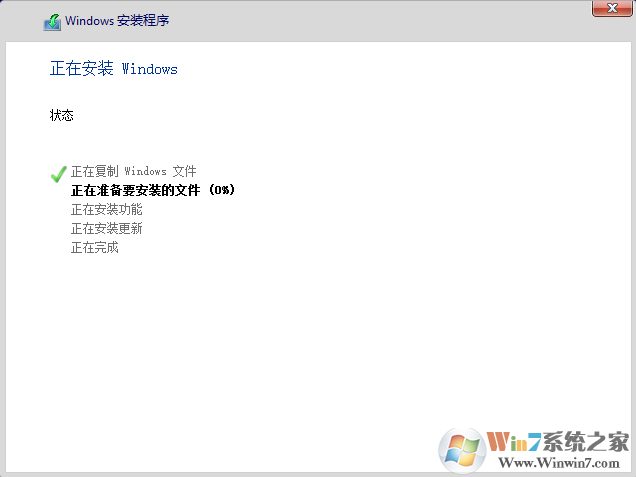
Win10安装版新功能官方介绍:
设备管理
现代设备管理(MDM) 策略通过新的本地用户和组设置进行了扩展,这些设置与通过组策略管理的设备可用的选项相匹配。
有关MDM 新增功能的更多信息,请参阅“移动设备注册和管理新增功能”
安全
Microsoft Defender 端点
此版本改进了对Microsoft Defender 高级威胁防护(ATP) 自动事件响应(IR) 的非ASCII 文件路径的支持。
在此版本中,DisableAntiSpyware 参数已弃用。
适用于Office 的Microsoft Defender 应用程序防护
Microsoft Defender Application Guard 现在支持Office:使用Microsoft Defender Application Guard for Office 在隔离的容器中启动不受信任的Office 文档(来自企业外部),从而防止潜在的恶意内容损害您的设备。
Windows 你好
凭借设备上可用的专用硬件和软件组件(出厂时已配置Windows 10 版本20H2),Windows Hello 现在通过支持指纹和人脸传感器为基于虚拟化的安全性提供额外支持。此功能将隔离和保护用户的生物识别身份验证数据。
虚拟化
Windows沙箱
此版本中提供了适用于Windows Sandbox 的新策略。有关详细信息,请参阅“策略CSP - WindowsSandbox”。
Windows 虚拟桌面(WVD)
注意:WVD 并不直接与Windows 10 版本相关,但在这里它包含在Windows 的开发功能中。
WVD 中的新功能在Ignite 2020 上发布。有关详细信息,请参阅宣布Windows 虚拟桌面中的新管理、安全和监控功能。
此外,Windows 虚拟桌面现已在Azure 政府云中普遍可用。
Windows外壳
此版本对Windows 10 用户界面进行了多项增强:
在此版本中,“开始”菜单上图块后面的纯色将替换为半透明背景。磁贴还可以识别主题。
“开始”菜单上的图标不再有每个图标周围的方形轮廓。
通知的外观略有变化。
您现在可以在高级显示设置中更改显示器刷新率。
默认情况下,按Alt + Tab 将显示Edge 浏览器选项卡。可以在“设置”>“系统”>“多任务处理”中编辑此设置:Alt + Tab。
系统和安全下的系统控制面板已更新为设置关于页面。设备管理器、远程桌面、系统保护、高级系统设置和重命名此电脑的链接将移至“关于”页面。
2合1电脑
在二合一设备上,当您分离屏幕时,Windows 将自动切换到平板电脑模式。
表面
Windows 10 专业版和企业版现已在Surface Hub 2 上提供。有关详细信息,请参阅面向IT 管理员的Surface Hub 2 中的新增功能。
桌面分析
桌面分析是一项与Provisioning Server 集成的云连接服务,可为块中的Windows 端点管理提供数据驱动的见解。桌面分析需要Windows E3 或E5 许可证,或者Microsoft 365 E3 或E5 许可证。
有关桌面分析和此版本的Windows 10 的信息,请参阅桌面分析的新增功能。